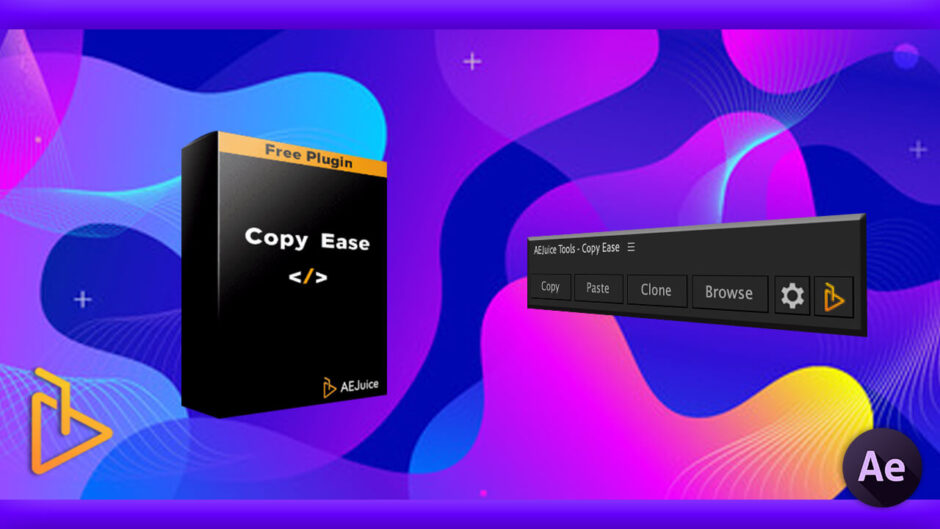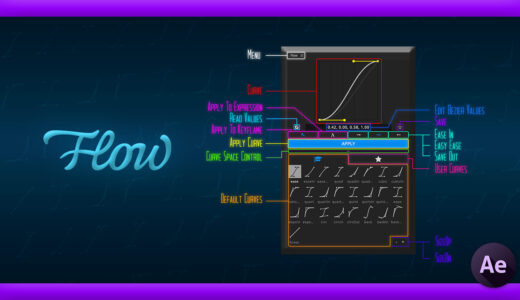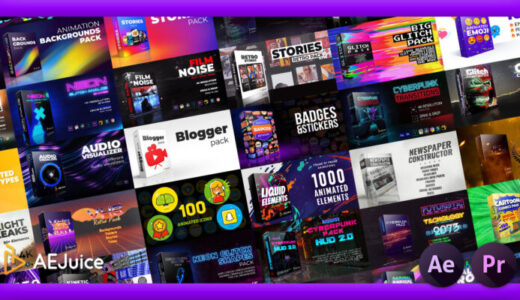Adobe After Effects 72
『AE Juice』の無料版には700種類の無料プリセット以外にも、かなり便利なプラグインが同時にインストールされるって知ってた!? 『Copy Ease』っていうプラグインは特に便利だよ〜♪( ´θ`)ノ

そういえば…最初に無料版で『AEJuice Pack Manager』をへインストールしたときに何かあったような…(゚∀゚;) なんですかそれは(゚∀゚!! ぜひ教えてください(゚∀゚(゚∀゚!!
それじゃあ『Copy Ease』について解説をしていくねd(^^)
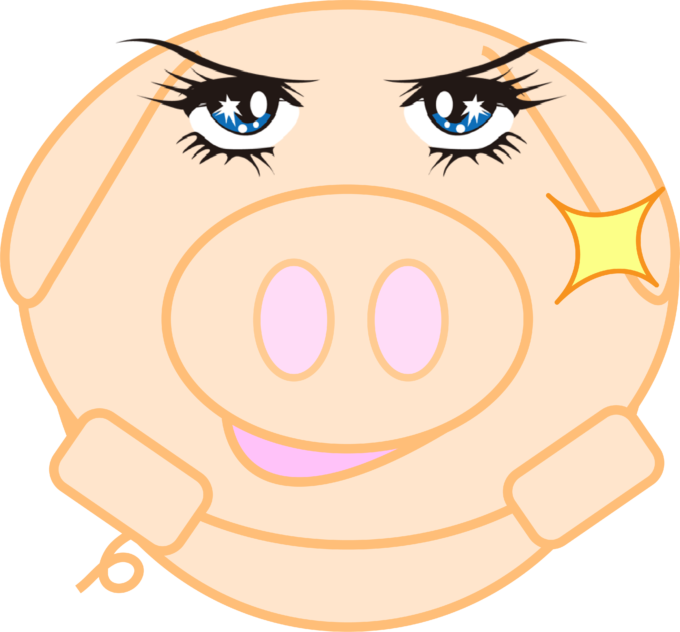
ありがとうございます( ´∀`)また『無料』で新たな道が開けそうな気がしてきました(゚∀゚)ワクワク♪
今回は『AE Juice』が無料で提供しているプラグイン『Copy Ease』の機能や使い方を徹底解説していきます^^
簡単にイージング(カーブ)情報をコピー&ペーストできる便利なプラグインなので、知らなかった方や使い方がわからない方はぜひ最後まで読んでいただけると嬉しいです( ´ ▽ ` )
それではいってみましょう٩( ᐛ )و
目次
『AE Juice』の無料プラグイン『Copy Ease』とは!?
『Copy Ease』は『AE Juice』社が提供する無料プラグインの1つで
『AE Juice』の無料版を利用する際に最初にインストールする『AE Juice Pack Manager』と同時に自動でインストールされるプラグインになります^^
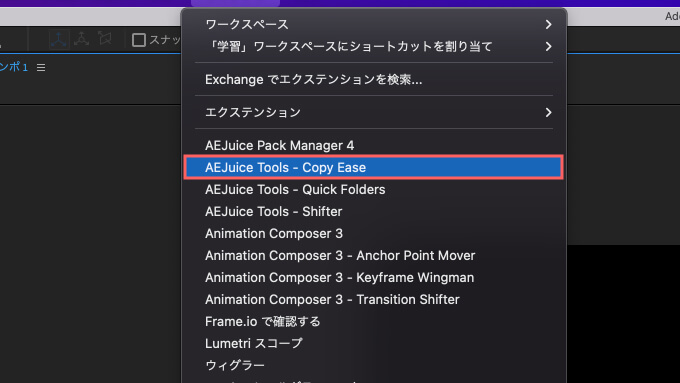
『Copy Ease』を使えば、簡単にイージング(カーブ)情報をコピー&ペーストすることができたりd(゚∀゚)
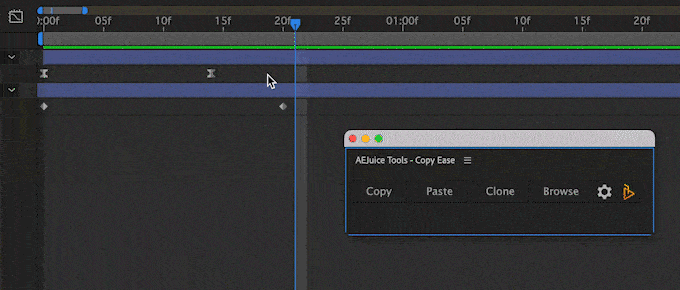
12種類のイージング(カーブ)プリセットが使えるので
『After Effects』初心者でも適度にイージングの効いたアニメーションを簡単につくることができるようになりましたd( ̄  ̄)
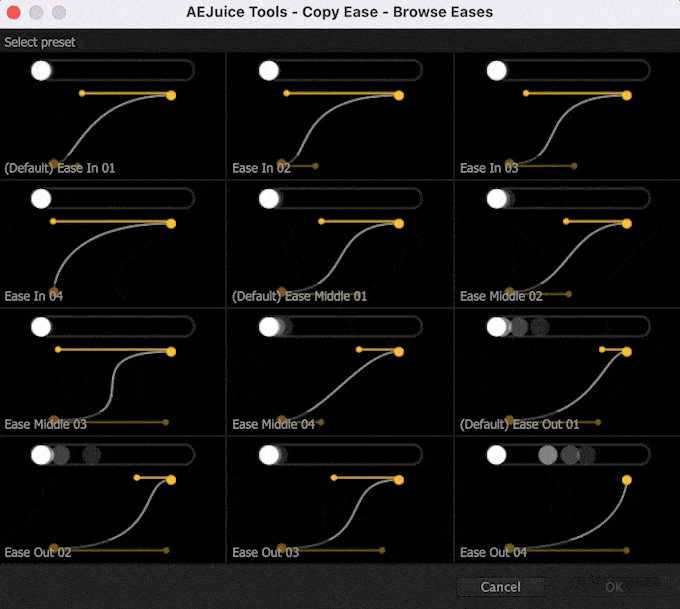
このイージング(カーブ)プリセットが使えるようになったことで、さらに便利なプラグインに進化したよ( ´ ▽ ` )

これはありがたいですね〜(゚∀゚)
『AE Juice Pack Manager(無料)』をインストールする方法や700種類以上の無料プリセットや無料プラグインについて徹底解説した記事はこちら⬇︎⬇︎
『AE Juice Copy Ease』の機能と使い方
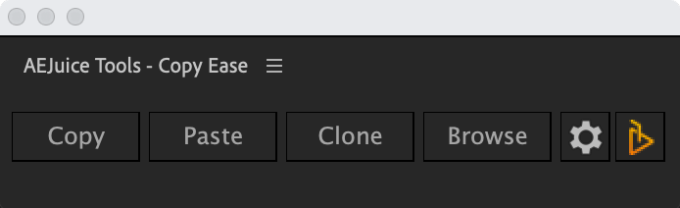
『AE Juice Copy Ease』では以下のような機能を使うことができます⬇︎⬇︎
*『AE Juice Copy Ease』の機能や使い方、ダウンロード・インストール方法について解説した動画はこちら⬇︎⬇︎
イージング(カーブ)情報をコピー ➡︎ コピーしたイージング(カーブ)情報をペースト
イージング情報をそのまま別のキーフレームへコピペすることができます(゚∀゚)
例えば、キーフレームのイージングを他のキーフレームへコピー&ペーストしたい場合に
キーフレームを選択した状態で Ctrl or command + C でイージング情報をコピーして
ペーストしたいキーフレームを選択した状態で Ctrl or command+ V でペーストしても
通常は時間インジケーターの位置にコピーしたキーフレームが複製されてしまいますd( ̄  ̄)
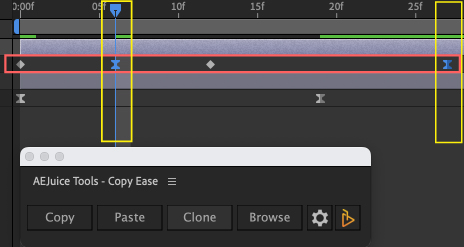
そこで、コピーしたいキーフレームを選択した状態でツールパネルの『Copy』をクリックする
もしくは Ctrl or command + C でイージング情報をコピーして

イージング情報をペーストしたいキーフレームを選択した状態でツールパネルの『Paste』を押すと
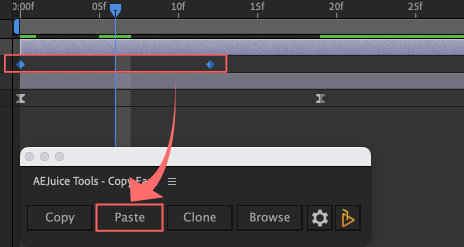
設定しているキーフレームに直接イージング(カーブ)情報をペーストしてくれますd(^^)
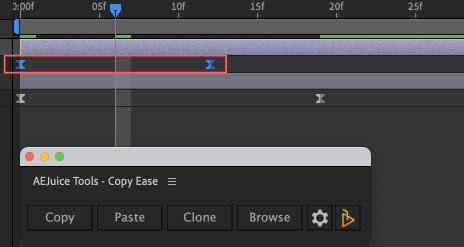
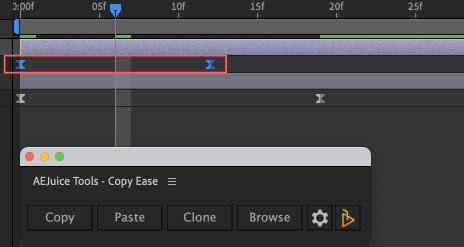
キーフレームの複製
キーフレームをイージング情報を保ったままキーフレームを複製することができますd( ̄  ̄)
複製するキーフレームの開始位置に時間インジケーターを合わせます。
複製したいキーフレームを選択(1つでも複数でも可)してツールパネルの『Clone』をクリックします。

すると時間インジケーターの位置を開始点として選択したキーフレームが複製されます。
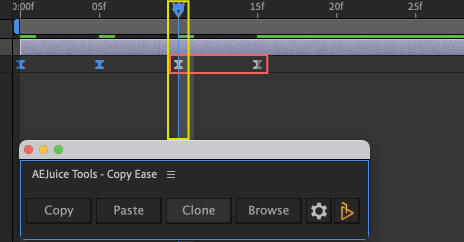
複製したいキーフレームを選択した状態で alt or option 押しながらツールパネルの『Clone』を押すと
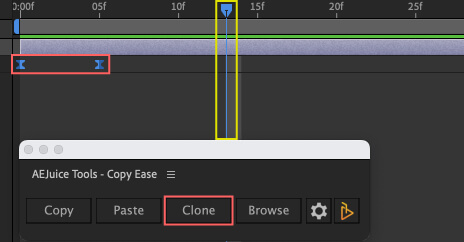
時間インジケーターの位置を軸に反転した状態でキーフレームが複製されます。
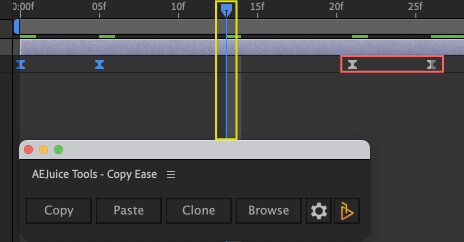
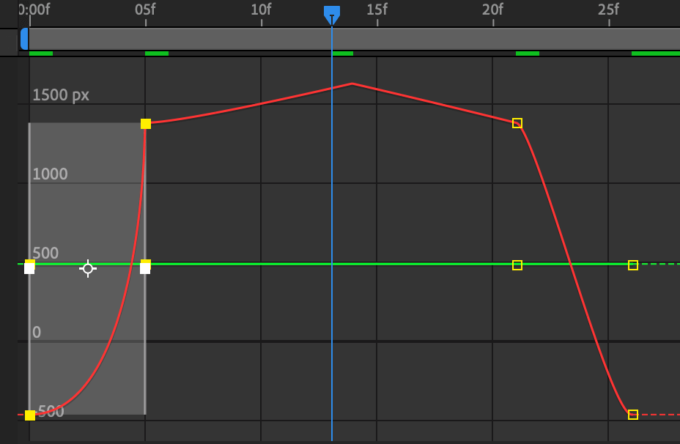
イージングプリセットの適用
アップデートによりツールパネルに『Browse』ボタンが追加され、12種類のイージング(カーブ)プリセットが使えるようになりました٩( ᐛ )و
『AE Juice Copy Ease』のツールパネルから『Browse』を選択すると
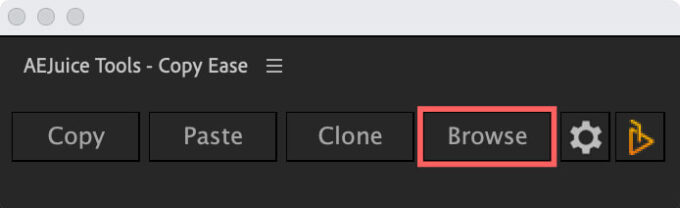
12種類のイージングプリセットが表示されるので、使いたいプリセットを選択して右下の『OK』をクリックします。
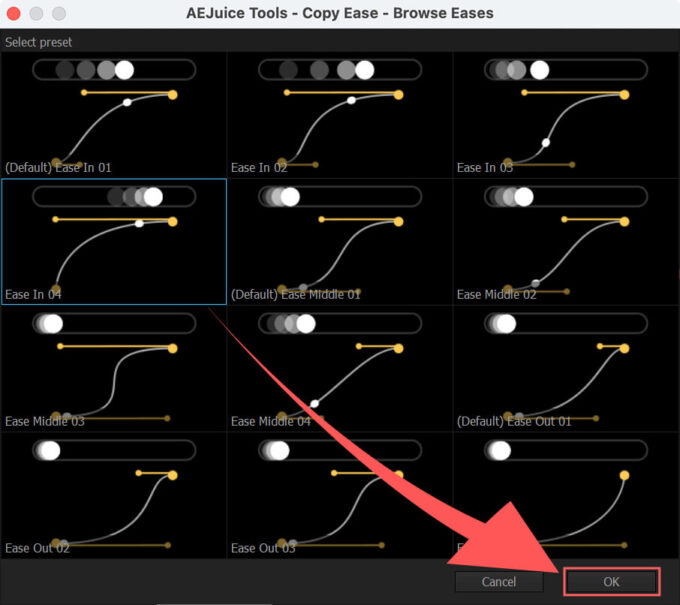
イージングプリセットを適用したいキーフレームを選択した状態でツールパネルの『Paste』をクリックすると
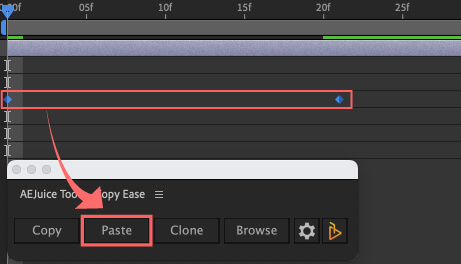
選択したイージングプリセットが適用されます。
*キーフレームを選択した状態で Shift + vでも適用することができますd( ̄  ̄)
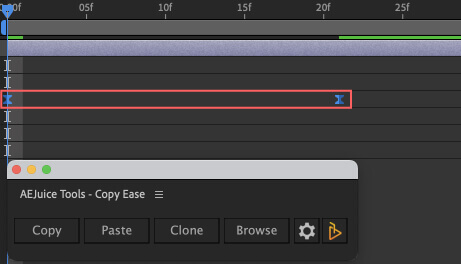
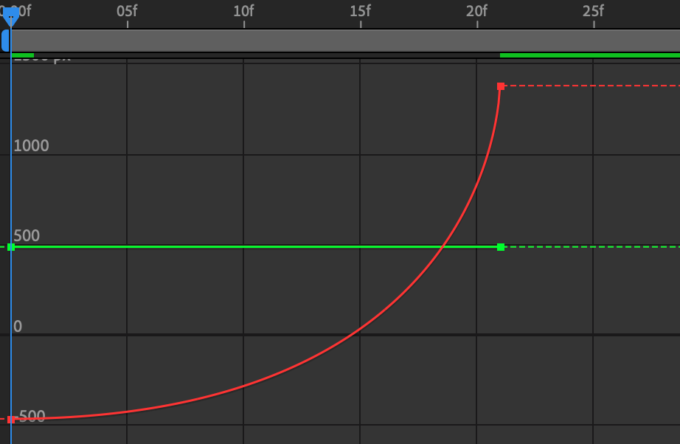
イージングプリセットを選択した時点で適用されれば完璧だったのですが…無料なので…(ー ー;)
『AE Juice Copy Ease』を使い倒して物足りなくなったら、大人気イージングプラグインの『Flow(有料)』 が超絶おすすめです٩( ᐛ )و
本業として『After Effects』を使ってる方はみんな持ってるんじゃないか(ー ー;??って思ってしまうくらいメジャーなスクリプトになりますd( ̄  ̄)
『Flow』では自作したカーブをプリセットとして登録したり、カーブの調整を一々グラフエディターを開かずに感覚的に調整できるのでかなり便利です(゚∀゚)もちろんプリセットもあります・:*+.\(( °ω° ))/.:+
『Flow』の機能や使い方、最安の購入方法などについてまとめた記事を書いてるので、気になる方はぜひ読んでください^^⬇︎⬇︎
ショートカットキーの設定
『AE Juice Copy Ease』では各機能(ボタン)のショートカットキーを設定することができますd(゚∀゚)
ツールパネルの歯車(設定)ボタンをクリックすれば

各機能のショートカットキーを設定することができます。
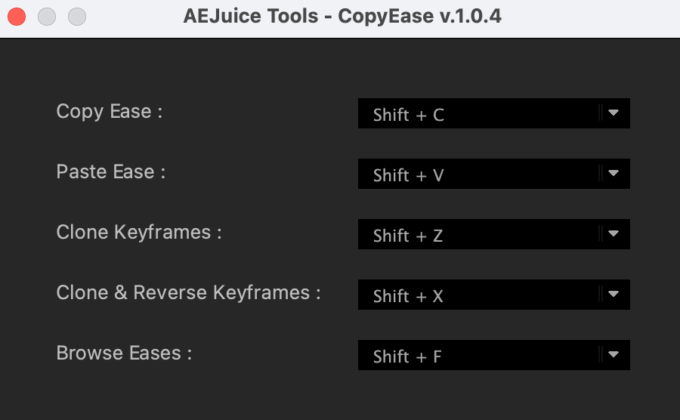
Customを選択すると自由にショートカットキーを設定することができます。
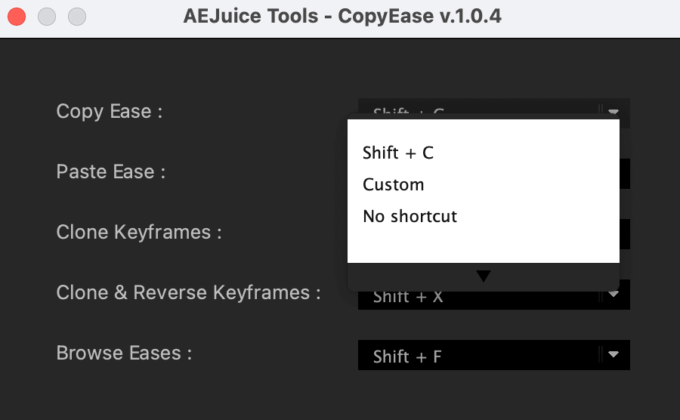
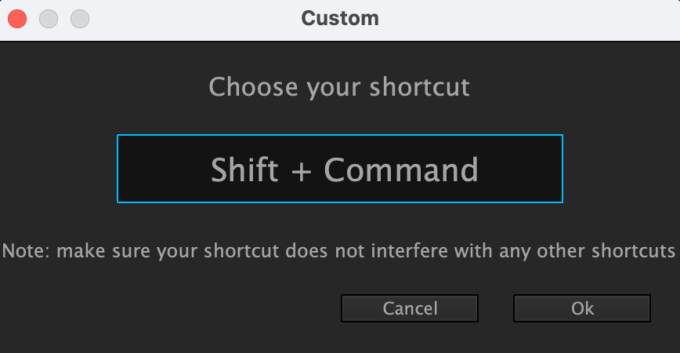
最後に
『AE Juice』無料版では今回紹介した『AE Juice Copy Ease』以外にも複数のプラグインやスクリプ、プリセットを無料で使用することができます\( ̄∀ ̄)/
『AE Juice Copy Ease』以外の無料プラグインや無料スクリプト、無料プリセット⬇︎⬇︎
- 『AE Juice Sound Effects』▶︎ モーショングラフィックスに使える138種類の効果音
- 『Motion Cafe UI HUD Package』▶︎ 高品質なHUDアニメーションプリセット集
- 『AE Juice Shifter』▶︎ 複数のレイヤーをまとめて自動再配置することができる
- 『AE Juice 2.5D Devices Collection』▶︎ 2.5D(疑似 3D)モバイルデバイスのプリセットパック
- 『AE Juice GIF』▶︎『After Effects』でも直接『GIF』を書き出すことができる
- 『AE Juice Quick Folders』▶︎ プロジェクト、スクリプト、プラグイン、フォルダーなどワンクリックでアクセスできる
- 『AE Juice Slides』▶︎ 2 分以内にスライドショーを作成できる
- 【NEW】AE Juice Export GIF ▶︎『After Effects』でも直接『GIF』を書き出すことができる
- 【NEW】『AEJuice Toolbar』 ▶︎ ボタンに機能を割り当ててツールバーを作成することができる
- 【NEW】『Starter Pack VFX』 ▶︎ 10種類のVFXプリセット
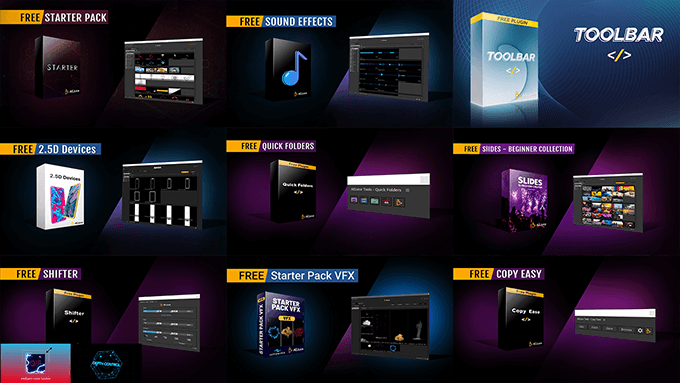

こんなに無料で使えるんですか〜〜っ_(┐「ε:)_
*『AE Juice』無料版のインストール方法について徹底解説した記事はこちら⬇︎⬇︎
『AE Juice』の有料バンドル『I Want It All Bundle Lifetime(買い切り)』では、現在『AE Juice』が販売している全てのプラグイン75種類を使うことができます(゚∀゚)
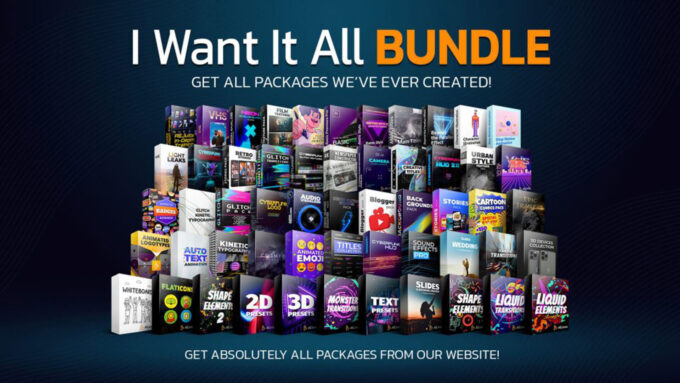
プリセット数はなんと合計10,000種類以上使うことができますψ(`∇´)ψ
もう自分にできないことはない…って錯覚してしまうレベルです…( ´ ▽ ` 😉
『I Want It All Bundle Lifetime(買い切り)』は最安のセール価格で20,000円、当サイト経由で適用される20%OFFクーポンを併用すれば、最安の17,000円ほどで購入することができます٩( ᐛ )و
現在セール中ですので、興味のある方はこちらの記事を参考にしてください⬇︎⬇︎
以上、最後まで読んでいただきありがとうございました^^